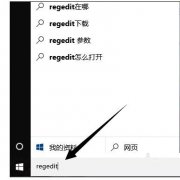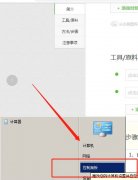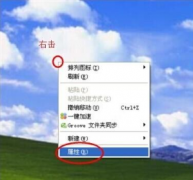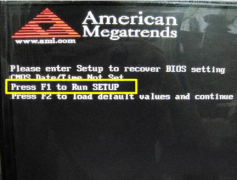Win XP访问Win10打印机被拒绝怎么处理?
时间:2021-06-29 来源:下载群
办公室中打印机是最常见、最常用的设备之一,为了方便使用很多人都会设置打印机共享,但是最近有xp用户发现自己访问win10打印机竟然被拒绝了,无法连接。那针对这个问题,小编就来给大家讲讲解决的方法。
具体解决方法:
一、Win10端设置
1、按下【Win+R】组合键打开运行,输入:Gpedit.msc点击确定打开组策略编辑器。

2、依次展开:【计算机配置】—【Windows设置】—【安全设置】—【本地策略】—【安全选项】。
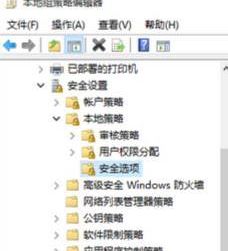
3、在右侧双击打开“账户:来宾账户状态” ,选择【启用】,点击【确定】。
4、依次展开:【计算机配置】—【Windows设置】—【安全设置】—【本地策略】—【用户权限分配】。
5、双击打开【从网络访问此计算机】,加入GUEST,拒绝从网络访问此计算机删除GUEST。
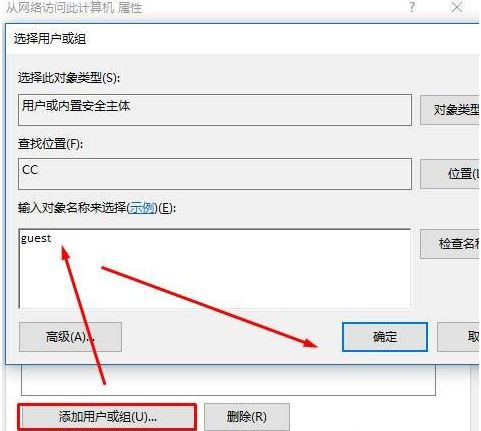
6、右击要共享的打印机,切换到【共享】选项卡,将打印机名设置一个简单的名字,如500。设置后加上IP组成网络打印机共享名,如我设置的共享名为500,IP为192.168.1.100,那么网络打印机共享名为\\192.168.1.100\500。
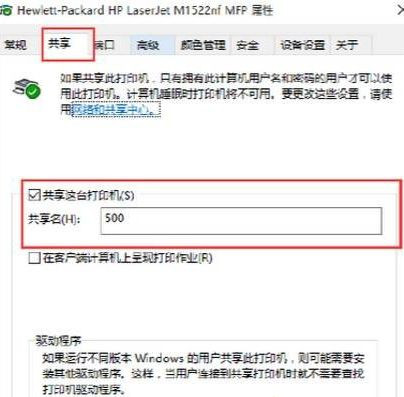
二、WinXP端设置:首先需要将需要添加的打印机驱动下载并解压出来
1、打开打印机添加界面点击【添加打印机】,选择点选【连接到此计算机的本地打印机】,点击下一步。
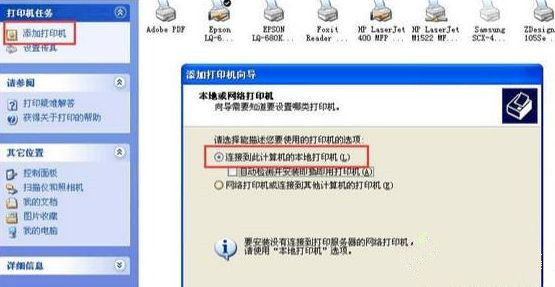
2、点击下一步。
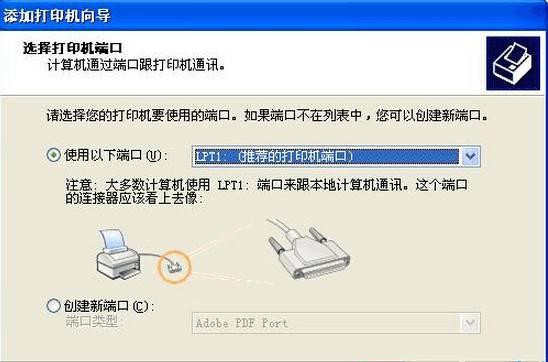
3、点击从磁盘安装,点击【浏览】。

4、指定到之前下载解压的打印机驱动文件所在位置,浏览选择*.INF格式的驱动安装信息文件。
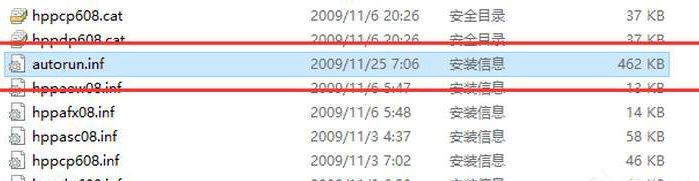
5、添加成功后右击刚安装的打印机,点击【打印机属性】,选择【端口】选项,点击【添加端口】选中【Local Port】后点击【新端口】,输入端口名写入上面提到的\\192.168.1.100\500就可以,实际情况按当前电脑的IP地址与打印机名称进行输入。
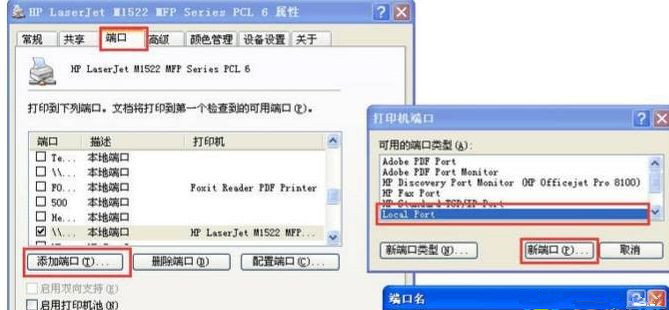
完成添加后就可以正常使用了。
相关信息
-
-
2022/05/19
XP系统点击右键反应慢导致死机如何解决? -
2022/05/19
XP系统打不开谷歌浏览器怎么回事? -
2022/05/19
XP系统锁屏快捷键是哪个?
-
-
XP系统我的电脑图标不见了怎么恢复?
最近有使用XP系统的用户发现桌面上我的电脑图标不见了,导致很多操作不能顺利进行。有什么办法可以找回我的电脑图标吗?下面小编就给大家分享一下XP系统找回我的电脑图标的两种...
2022/05/19
-
XP系统如何恢复bios出厂默认值?
BIOS是电脑启动时的首要信息读取位置,如果设置不当将导致电脑无法正常引导启动。如果XP系统出现无法正常启动的故障,就可以通过恢复BIOS出厂默认值来完成未知错误的修复。下面...
2022/05/19
系统教程栏目
栏目热门教程
人气教程排行
- 1 Win10云下载和本地重新安装哪个好 有什么区别
- 2 百度网盘下载失败错误代码1252017怎么办?
- 3 剪映Windows专业电脑版目前支持什么格式的视频导入?
- 4 剪映Windows电脑版打开或者新建草稿就闪退怎么办?
- 5 轻颜相机模糊怎么办?一招教你提升轻颜相机图片清晰度!
- 6 腾讯会议在线时长怎么看?腾讯会议参会时长设置方法
- 7 QQ浏览器打开网页无法安全连接到此页面怎么解决?
- 8 Win10 KB5000808更新更新完之后电脑打印机打印时出现蓝屏错误代码怎么办?
- 9 Office2019和Office2016哪个好用?Office2019和Office2016区别详解
- 10 迅雷下载一直显示连接资源中怎么解决?
站长推荐
热门系统下载
- 1 番茄花园 GHOST WIN10 X64 完美体验版 V2020.04(64位)
- 2 雨林木风 GHOST WIN7 SP1 X64 极速体验版 V2018.08(64位)
- 3 番茄花园 GHOST XP SP3 极速装机版 V2013.12
- 4 深度技术 Ghost Win10 32位 专业稳定版 V2022.01
- 5 技术员联盟 GHOST WIN7 SP1 X64 免激活旗舰版 V2019.07 (64位)
- 6 深度技术 Ghost XP SP3 极速纯净版 v2011.12
- 7 老机有福 Ghost XP SP3 终极优化版 2011.07【老爷机专用系统】
- 8 深度技术 Ghost Win7 32位 最新旗舰版 V2022.02
- 9 深度技术 Ghost Win7 32位 经典旗舰版 V2022.03
- 10 电脑公司 GHOST WIN7 SP1 X64 极速体验版 V2017.12(64位)